|
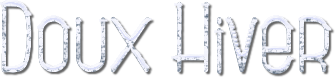
|
Tutoriel écrit le
24/11/2023 |


Pinuccia |

Inge Lores |

Lisette |

Moimeme |

TatieDesigns |
Ce tutoriel est une
création personnelle. Toute ressemblance n'est que pure
coïncidence.
Il est formellement
interdit de copier ce tutoriel, de le distribuer sur le
net
Il est interdit de
modifier, de changer le nom, d'enlever le watermark et
d'altérer les tubes
Il est interdit de les
partager dans les groupes ou de les offrir sur votre
site, blog, forum
Les tubes sont offerts
pour un usage personnel
Si vous voulez les
utiliser pour vos tutoriels et les joindre dans le
matériel, il faudra demander l'autorisation aux auteurs
Vous pouvez m’envoyez
vos variantes, c’est avec plaisir que je les mettrais
dans ma galerie

|
Merci à Renée pour
son autorisation
d'utiliser ses
filtres

|

|
Filtres utilisés:
Filtre Unlimited /Photo
Aging Kit / Dirt &
Dust
Filtre graphic plus/
Cross Shadow
Filtre simple/
Blintz
Filtre simple/
SceenWorks/ Boxed
Dot
( dans le matériel)
|

 |
Remerciement pour les tubes
Renee
Graphisme et Thaska67 et Cal's
pour les tubes
  
Note :
N'hésitez
pas à changer le mode mélange des calques en fonction de
vos tubes et couleurs
Suivant la
version de PSP utilisée, vous pouvez obtenir des
résultats différents
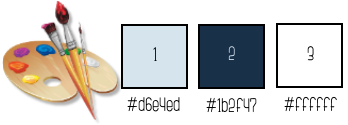

On commence
1-Ouvrir un nouveau calque
raster de 900/550
2-Versez la couleur 2
3-Filtre Unlimited Photo Aging
Kit/ Dirts & Dust
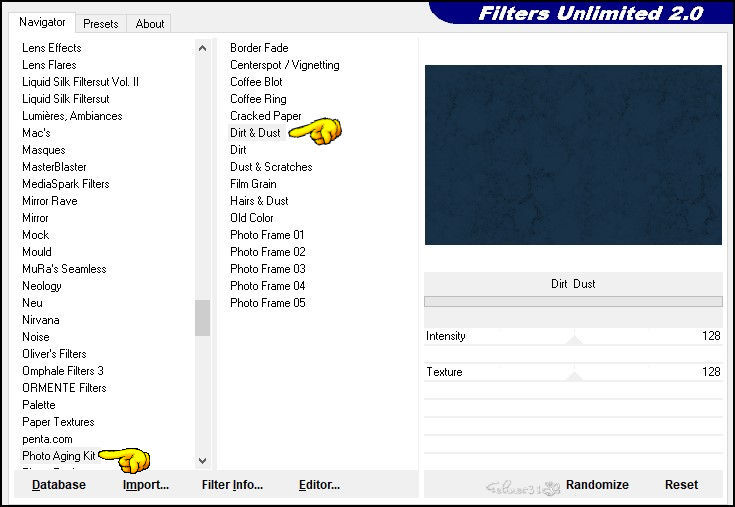
4-Filtre graphic plus/ Cross
Shadow/ Intensity à 94
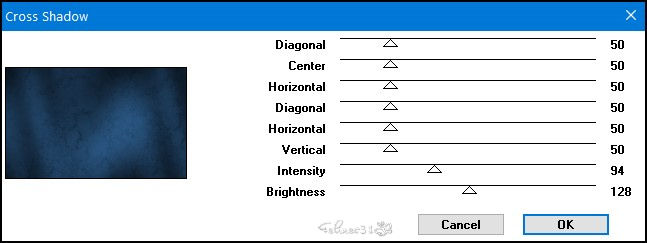
5-Calque/ Nouveau calque raster
2
6-Faire un dégradé Hallo
7-1er plan couleur 1
arrière plan couleur 2
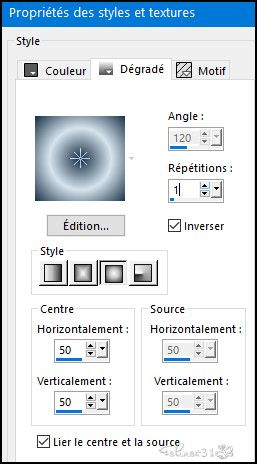
8-Inverser cocher
9-Remplir avec le dégrader
10-Filtre simple/ Blintz
11-Refaire une seconde fois
effet Blintz
12-Calque dupliquer
13-Image / Miroir Horizontal
14-Image/Miroir Verticale
15-Mode de calque / mode normal/
opacité à 50
16-Fusionner avec le calque du
dessous
17-Effet de bord /Accentuer
d’Avantage
18-Mode de calque / Lumière
douce /Opacité 80
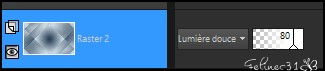
19-Claque nouveau calque raster
3
20-Ouvrir le masque QMM30back
21-Remplir le calque de la
couleur 1
22-Calque/ Nouveau calque de
masque à partir d’une image
23-(Inverser les données du
masque non cochée)

24-Fusionner le groupe
25-Positionnez-vous sur le
calque raster 1 (Celui du
dessous de la pile de calque)
26-Sélection/Charger une
sélection à partir d’une image
Sélection_F3Hvi
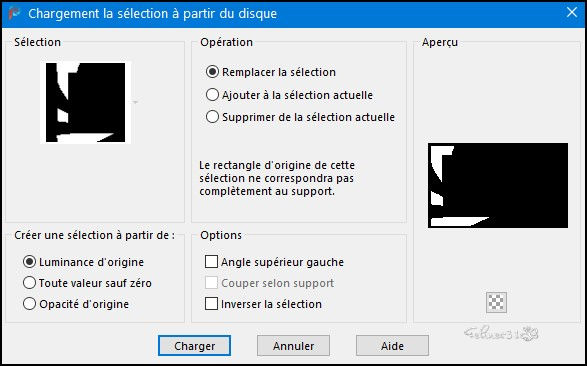
27-Transformer en calque
28-Agencer vers le haut
29-Réglage /Ajouter du bruit
Aléatoire 50
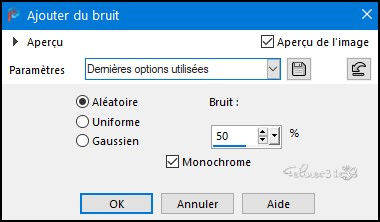
30-Ne rien sélectionner
31-Vos calques
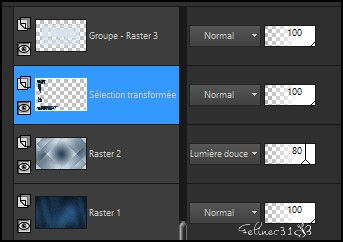
32-Vous positionnez sur le
calque raster 1
33-Sélection /Charger une
sélection à partir d’une image
Sélection_F3Hiv 1
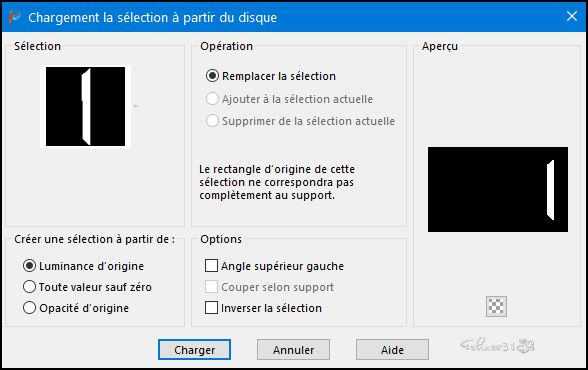
34-Transformer la sélection en
calque
35-Agencer au-dessus ( Du
raster2)
36-Réglage /Ajouter du bruit /
Aléatoire 50 (en mémoire)
37-Ne rien sélectionner
38-Placez-vous sur le calque du
haut de la pile de calque
38-Ouvrir le tube paysage de
Corinne Vicaire
39-Calque nouveau calque raster
3
40-Outil sélection ( Taper S)
41-Sélection personnalisée
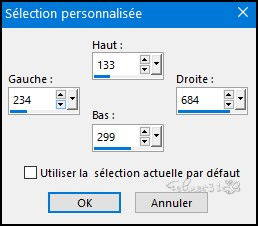
42-Copier/Coller le paysage dans
la sélection
43-Réglage /Netteté/Netteté
44-Calque/ Nouveau calque Raster
45-Sélection/Modifier /
Sélectionner les bordures de la
sélection
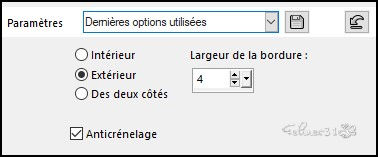
46-Remplir de la couleur 1
47-Filtre Simple / SceenWorks/
Boxed dot
48-Ne rien sélectionner
49-Outil Sélection
50-Sélection personnalisée
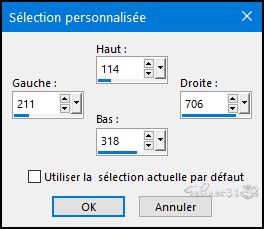
51-Sélection/Modifier/
Sélectionner les bordures de la
sélection ( en mémoire)
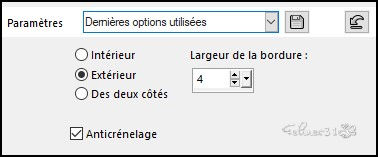
52-Remplie de la couleur 1
53-Filtre SceenWorks/
Boxed Dot
54-Ne rien sélectionner
Fusionner avec le calque du
dessous
55-Ouvrir déco 1
56-Copier/Coller comme nouveau
calque
57-Outil Sélection
58-Position Horiz 51/ Vert 110
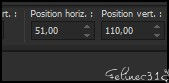
59-Effet 3D/ Ombre portée
1/1/50/1 noir
60-Ouvrir déco 2
61-Copier/Coller comme nouveau
calque
62-Outil Sélection
63-Position Horiz 772 /Vert 187
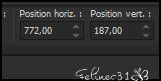
64-Réglage/Netteté/Netteté
65-Fusionner tout
Bordure
67-Ajouter une bordure
symétrique de 3 couleur blanche
68-Ajouter une bordure
symétrique de 1 couleur 2
69-Ajouter une bordure
symétrique de 25 couleur blanche
70-Ouvrir le tube femme de Jewel
71-Copier/Coller comme nouveau
calque
72-Image/Redimensionner à 83%
73-Placez comme sur l’exemple
74-Réglage /Netteté/Netteté
75-Effet 3D/Ombre portée
5/12/40/20 noir
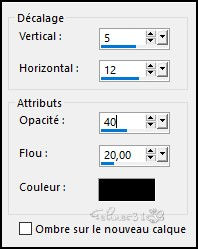
76-Ouvrir le tube KamilTube-810
( vase)
77-Copier/Coller comme nouveau
calque
78-Image/Redimensionner à 55 %
79Placez comme sur l’exemple
80-Effet 3D/ Ombre portée
0/3/40/20 noir
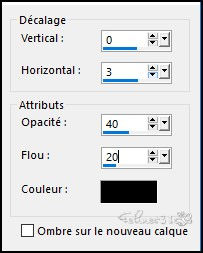
81-Ouvrir le tube texte
82-Copier/Coller comme nouveau
calque
83-Outil sélection
84-Position Horiz 210 Vert.451
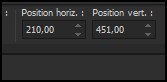
85-Effet 3D/ Ombre portée
2/2/40/1 noir
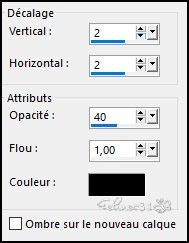
86-Terminer par une bordure
symétrique de 1 couleur 2
87-Redimensionner à 950 Pixels
88-Réglage /Netteté /Masque flou
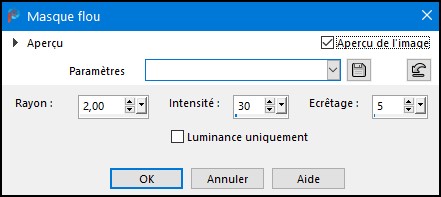
89-Signer

Les Versions de
mes Traductrices et les vôtres


Me
contacter

©Designe2019-Félinec31 |